教你使用酷狗上传音乐云盘的操作步骤。
- PC教程
- 17分钟前
- 443
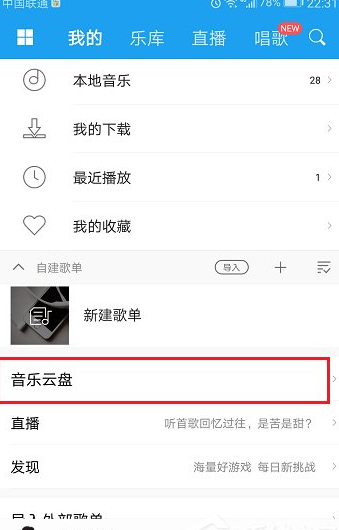
大家知道酷狗音乐怎么上传到音乐在云盘中吗?今天打字教程网小编教大家使用酷狗上传音乐云盘的操作步骤,我们一起来看看吧。使用酷狗上传音乐云盘的操作步骤1、在我们的手机里面登...
大家知道酷狗音乐怎么上传到音乐在云盘中吗?今天打字教程网小编教大家使用酷狗上传音乐云盘的操作步骤,我们一起来看看吧。
使用酷狗上传音乐云盘的操作步骤
1、在我们的手机里面登录账号进去我的界面,点击下方的音乐云盘,如下图所示:
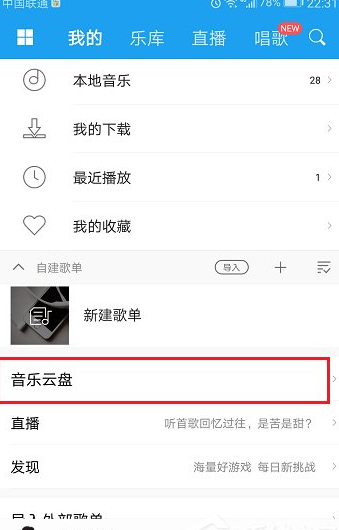
2、进去云盘界面之后,点击上传本地歌曲,如下图所示:
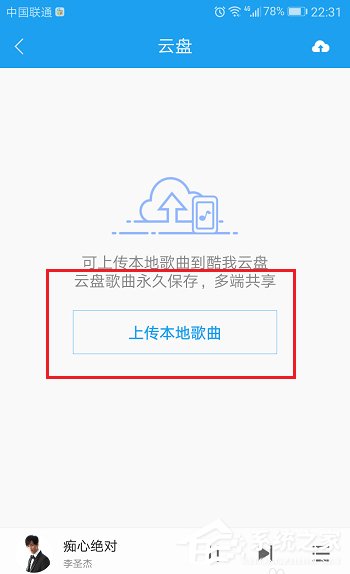
3、从手机加载本地歌曲之后,选择要上传到云盘的歌曲,点击上传至云盘,如下图所示:
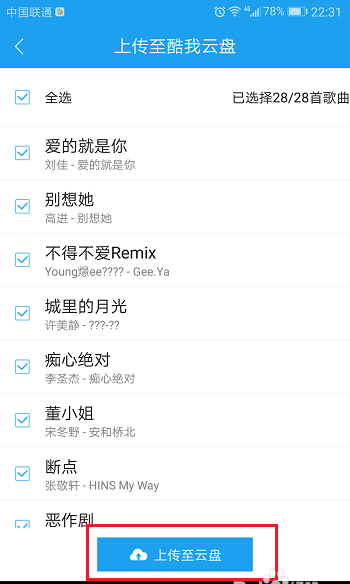
4、可以看到选择的歌曲正在上传中,需要等待一下,如下图所示:
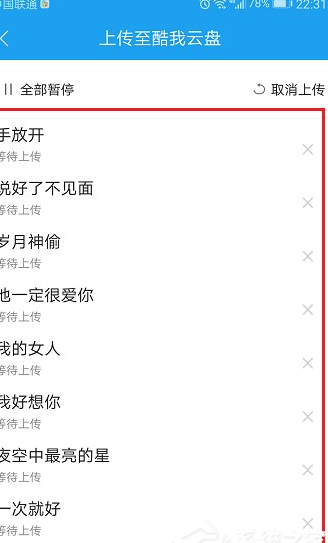
5、等待一下,可以看到歌曲已经全部成功上传至云盘上了,如下图所示:
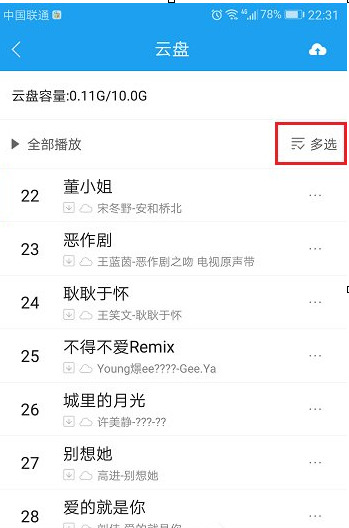
6、我们这里也可以点击多选,进行批量操作,对云盘上的歌曲进行下载和删除,如下图所示:
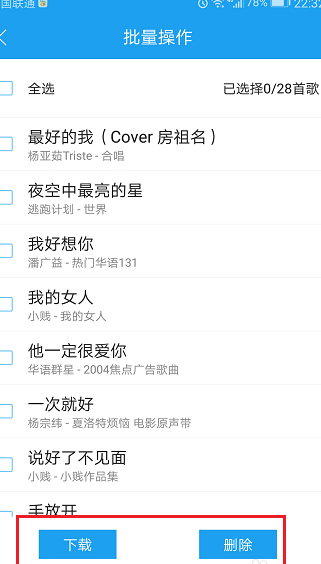
本文由cwhello于2024-10-08发表在打字教程,如有疑问,请联系我们。
本文链接:https://www.dzxmzl.com/43.html
本文链接:https://www.dzxmzl.com/43.html